Измените конфигурацию соединения, в котором участвует не более четырех стен, изменив тип соединения или порядок, в котором соединяются стены.
Прим.: Сведения о редактировании соединений стен, которые предусматривают участие четырех и более стен, проходят через несколько этажей или относятся к нескольким рабочим наборам см. в разделе Редактирование сложных соединений стен.
- Выберите вкладку «Изменение»
 панель «Геометрия»
панель «Геометрия»
 («Соединения стен»).
(«Соединения стен»). - Наведите курсор на соединение стен и щелкните на появившемся сером квадрате. Чтобы выбрать несколько пересекающихся соединений стен для редактирования, постройте вокруг этих соединений рамку выбора или, удерживая нажатой клавишу CTRL, выберите каждое соединение по отдельности.Прим.: Возможность выбора нескольких соединений стен и изменения конфигурации доступна только для студентов и подписчиков Autodesk Maintenance Subscription и Autodesk Desktop Subscription, использующих Версии программы Revit 2016.
- На панели параметров выберите один из возможных типов соединений:
- Стыковое соединение: (тип соединения, используемый по умолчанию)
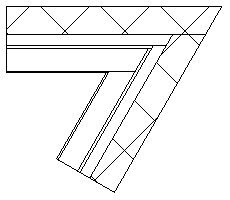
-
Под углом
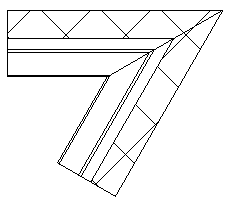
- Срез: придание торцу стены прямоугольной формы (с углом 90 градусов).
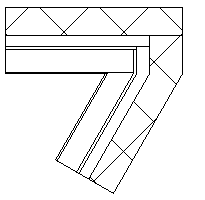
- Стыковое соединение: (тип соединения, используемый по умолчанию)
- Если выбран тип соединения «Стыковое соединение» или «Под углом», можно с помощью кнопок «Следующая» и «Предыдущая» циклически перебрать возможные варианты порядка, в котором соединяются стены. Для соединения со срезом, показанного на рисунке выше, возможен следующий альтернативный порядок. (Функции «Следующая» и «Предыдущая» доступны только в случае, если для редактирования выбрано одно соединение стен.)
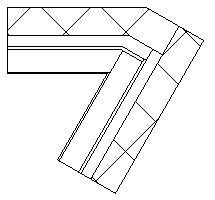 Прим.: Между стеной и внутренней поверхностью другой стены невозможно создать соединение со срезом или под углом, а также изменить порядок для стыкового соединения, так как в этом случае допускается только одна конфигурация стыкового соединения. Пример этой компоновки показан на следующем рисунке (выбран режим «Не подчищать»).
Прим.: Между стеной и внутренней поверхностью другой стены невозможно создать соединение со срезом или под углом, а также изменить порядок для стыкового соединения, так как в этом случае допускается только одна конфигурация стыкового соединения. Пример этой компоновки показан на следующем рисунке (выбран режим «Не подчищать»).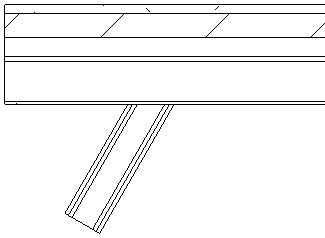
- При отображении требуемой конфигурации выберите «Изменить» для завершения работы с инструментом.